Fehlerbehebung bei Smartports auf einem Switch der Serie CBS 250 oder CBS 350
Ziel:
In diesem Dokument wird erläutert, wie Sie die Smartport-Funktion identifizieren, beheben und deaktivieren können, wenn sie Probleme mit Ihrem Switch verursacht.
Unterstützte Geräte | Softwareversion
- Serie CBS 250 | 3.1 Aktueller Download
- Serie CBS 350 | 3.1 Aktueller Download
- Sx550X-Serie | 3.1 Aktueller Download
Einführung
Wussten Sie, dass Ihr CBS 250- oder CBS 350-Switch über eine Smartport-Funktion verfügt?
Diese Smartport-Funktion wendet eine vorkonfigurierte Konfiguration auf diesen Switch-Port an, basierend auf dem Gerätetyp, der eine Verbindung herzustellen versucht. Mit Auto Smartport kann der Switch diese Konfigurationen automatisch auf Schnittstellen anwenden, wenn er das Gerät erkennt.
Smartports verfügen über voreingestellte Konfigurationen für folgende Bereiche:
- Drucker
- Desktop
- Gast
- Server
- Host
- IP-Kamera
- IP-Telefon
- IP-Telefon + Desktop
- Switch
- Router
- Wireless Access Points
Smartports können für Sie eine enorme Zeitersparnis darstellen, es kann jedoch vorkommen, dass Sie Ihre Einstellungen ändern müssen. In einigen Fällen ist es möglicherweise einfacher, die Smartport-Funktion einfach zu deaktivieren und fortzufahren! Nicht sicher? Weitere Einzelheiten finden Sie in diesem Artikel.
Dieser Artikel beantwortet folgende Fragen:
- Ist die Smartport-Funktion aktiviert?
- Was ist, wenn die Smartport-Funktion aktiviert ist, sie aber offenbar nicht funktioniert?
- Wie kann ich die Smartport-Funktion deaktivieren?
Zunächst wollen wir herausfinden, ob die Smartport-Funktion aktiviert ist.
Ist die Smartport-Funktion aktiviert?
Die kurze Antwort, es kommt darauf an!
Wenn Sie über eine Firmware-Version 3.0.0.69 (oder früher) verfügen und ein Upgrade auf die neueste Version (Version März 2021) 3.1 (oder höher, wenn verfügbar) durchführen, bleibt die Standardeinstellung bei aktivierter Smartport-Funktion.
Wenn Sie einen Switch mit der Firmware-Version 3.1 (oder höher) erwerben, ist die Smartport-Funktion standardmäßig deaktiviert. Diese Änderung wurde vorgenommen, weil einige Kunden die Smartport-Funktion nicht unbedingt verwenden wollten oder weil sie ein Problem mit der Konnektivität verursachte und die Kunden nicht erkannten, dass sie aktiviert war.
Wenn Sie sich nicht sicher sind, ob die Funktion aktiviert ist, können Sie dies überprüfen. Navigieren Sie zu Smartport > Eigenschaften. An dieser Stelle können Sie die Smartport-Einstellungen anzeigen oder die Funktion einfach deaktivieren, wenn Sie dies möchten.
Wenn Sie detaillierte Schritte zur Aktualisierung der Firmware wünschen, lesen Sie den Artikel Firmware-Upgrade auf einem Switch.
Was ist, wenn die Smartport-Funktion aktiviert ist, sie aber offenbar nicht funktioniert?
Um diese möglichen Probleme zu überprüfen, melden Sie sich bei der Webbenutzeroberfläche (UI) des Switches an.

Wechseln Sie in der Webbenutzeroberfläche von "Basic" (Einfach) in "Advanced" (Erweitert) zum Anzeigemodus. Diese befindet sich in der rechten oberen Ecke des Bildschirms.
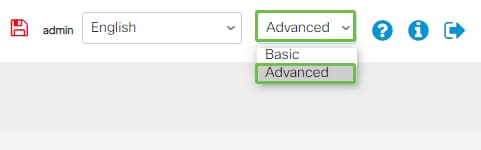
Überprüfen der Erkennungsprotokolleinstellungen
Der Switch erfordert die Aktivierung des Cisco Discovery Protocol (CDP) und/oder Layer Link Discovery Protocol (LLDP). Diese Protokolle tauschen Identifizierungsinformationen zwischen angeschlossenen Geräten oder Netzwerkgeräten aus, wodurch ein Gerät den Gerätetyp, die Betriebssystemversion, die IP-Adresse, die Konfiguration und die Funktionen an den Switch weitergeben kann. CDP ist spezifisch für Cisco und wird wahrscheinlich keine Geräte von anderen Anbietern finden. Sowohl CDP als auch LLDP sind standardmäßig aktiviert. Wenn Sie es also nicht manuell ändern, können Sie mit dem nächsten Abschnitt fortfahren.
Wenn CDP und LLDP manuell wieder aktiviert werden müssen, müssen Sie Ihr Gerät neu starten, um festzustellen, ob die Smartport-Funktion nun funktioniert. Sie können diese auf der Registerkarte Administration überprüfen. Wenn das Ihr Problem behebt, gratulieren Sie!
Wenn ein Gerät weder durch CDP noch LLDP eindeutig identifiziert wird, können Sie die Smartport-Funktion deaktivieren, um Probleme zu beheben. Klicken Sie, um zum Abschnitt zur Deaktivierung von Smartports zu springen.
Port-Konfigurationen überprüfen
Schritt 1
Gehen Sie zu Administration.

Schritt 2
Blättern Sie nach unten, und wählen Sie Protokolle > RAM-Speicher aus.
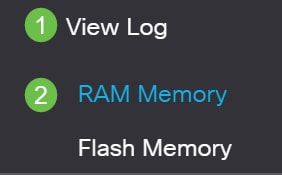
Schritt 3
Überprüfen Sie die Geräteprotokolle. Achten Sie auf die Sperrung der Ports, die an die klassische Sperre angeschlossen ist, oder auf alle Einträge, die nicht auf eine von Ihnen eingestellte Konfiguration zurückzuführen sind. Suchen Sie außerdem nach Einträgen, bei denen Ports als deaktiviert oder deaktiviert platziert werden können.
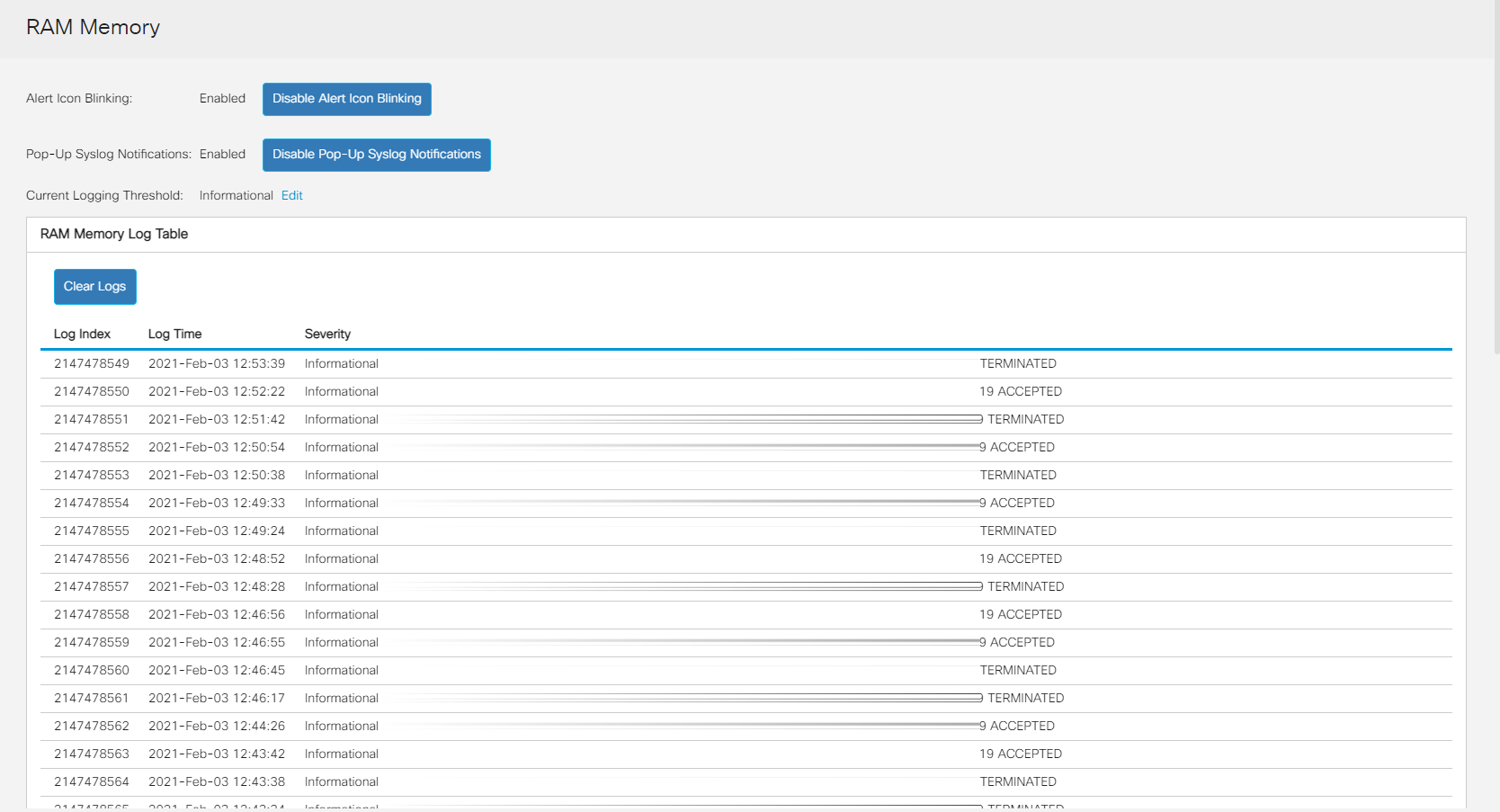
Schritt 4
Navigieren Sie zu Administration (Verwaltung).

Schritt 5
Blättern Sie nach unten, und wählen Sie Discovery - CDP > CDP Neighbor Information (Erkennung - CDP-Nachbarinformationen) aus.
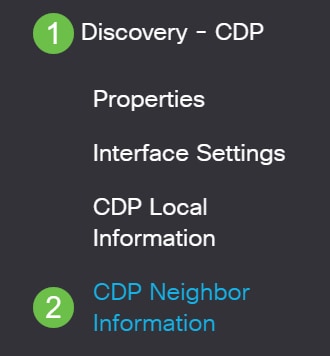
Schritt 6
Überprüfen Sie die Geräte, die mit Ihrem Switch verbunden sein können oder nicht. Überprüfen Sie, ob es sich um die richtigen Geräte handelt und ob die IP-Adressen korrekt sind.

Schritt 7
Klicken Sie auf Administration.

Schritt 8
Wählen Sie Discovery - CDP > CDP Neighbor Information aus.
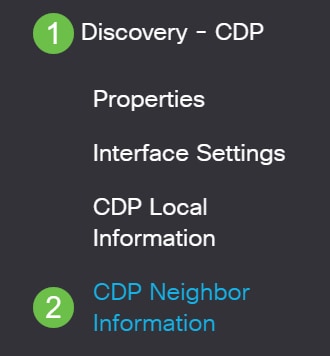 .
.
Schritt 9
Überprüfen Sie alle verfügbaren CDP-Informationen. Wenn weiterhin Verbindungsprobleme bestehen, befolgen Sie die Schritte im nächsten Abschnitt, um die Smartport-Funktion zu deaktivieren.
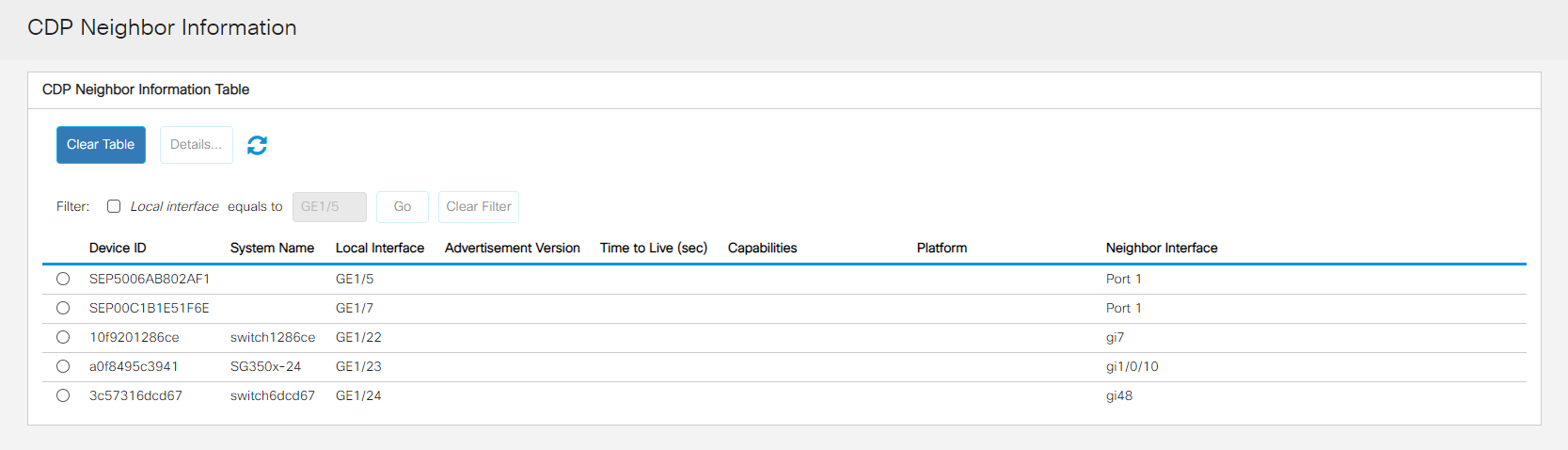
Port-Sicherheit überprüfen
Schritt 1
Navigieren Sie zu Sicherheit.
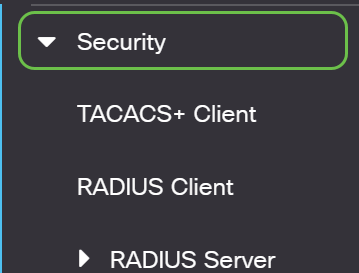
Schritt 2
Blättern Sie nach unten, und wählen Sie Port Security aus.
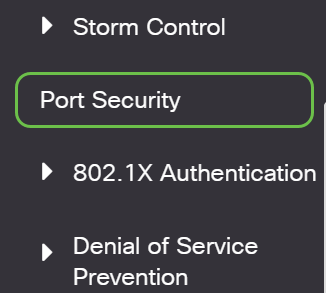
Schritt 3
Überprüfen Sie auf der Seite Port Security (Portsicherheit), ob Ports vorhanden sind, die nicht klassische Sperrung sind. Die klassische Sperre ist die Standardeinstellung für jeden Port. Jeder Port, der sich nicht im klassischen Modus befindet, hat eine Beschränkung für die Anzahl der Geräte an diesem Port, was zu Unterbrechungen der Verbindungen führen kann. Wenn Sie diese Einstellung nicht konfiguriert haben, können Sie die Schritte zum Deaktivieren von Smartports ausführen, um dieses Problem zu beheben.
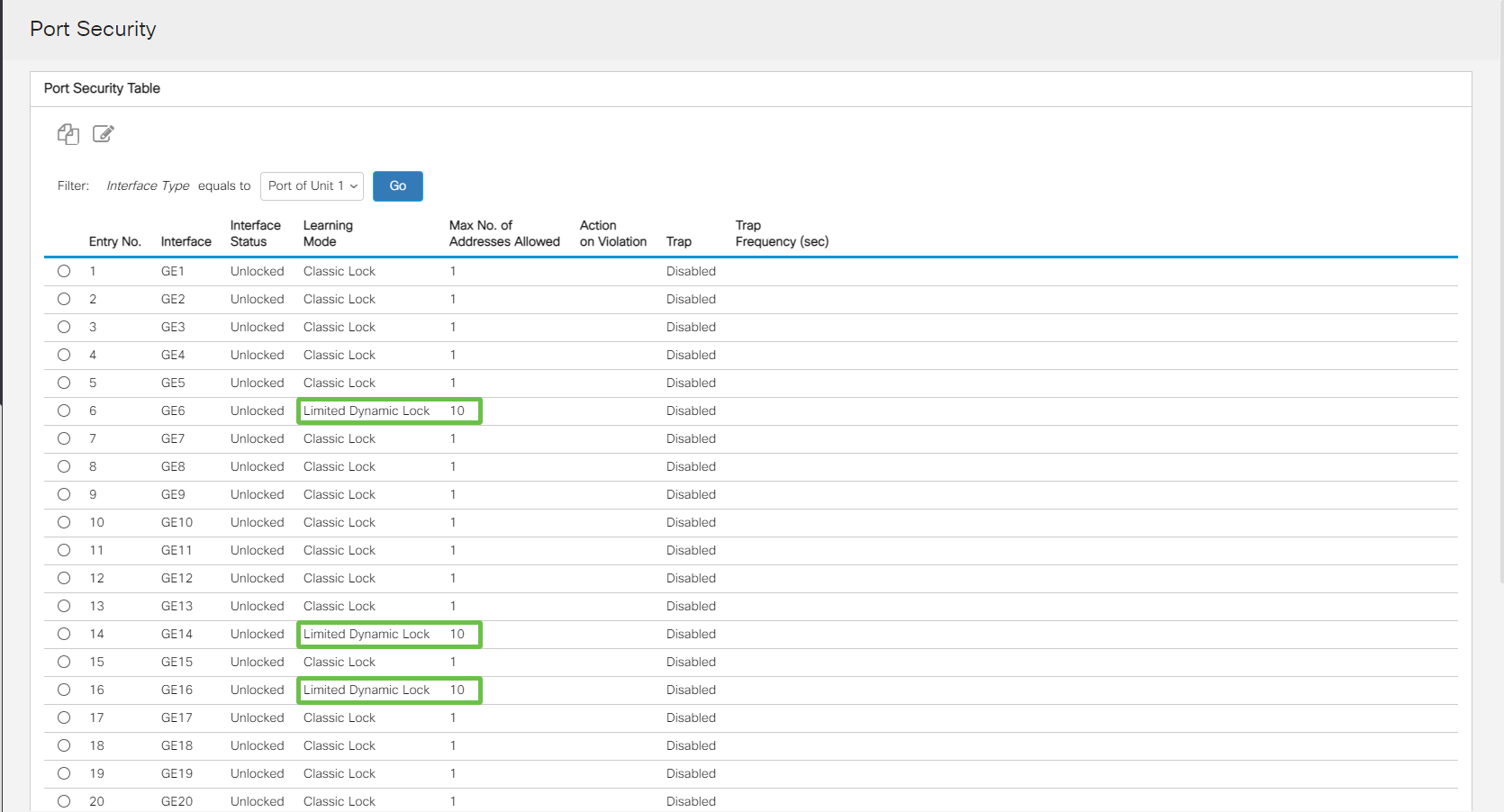
Schritt 4
Navigieren Sie zurück zu Port Security, und überprüfen Sie, ob alle Ports wieder klassisch gesperrt sind, und überprüfen Sie die Verbindung mit Geräten im Netzwerk.
Wenn bei Ihnen Verbindungs- oder Internetprobleme aufgetreten sind, überprüfen Sie, ob die Verbindung wiederhergestellt wurde. Wenn dadurch Ihre Port-Probleme nicht behoben werden, können Sie die Smartport-Funktion deaktivieren, wie im nächsten Abschnitt dieses Artikels beschrieben.
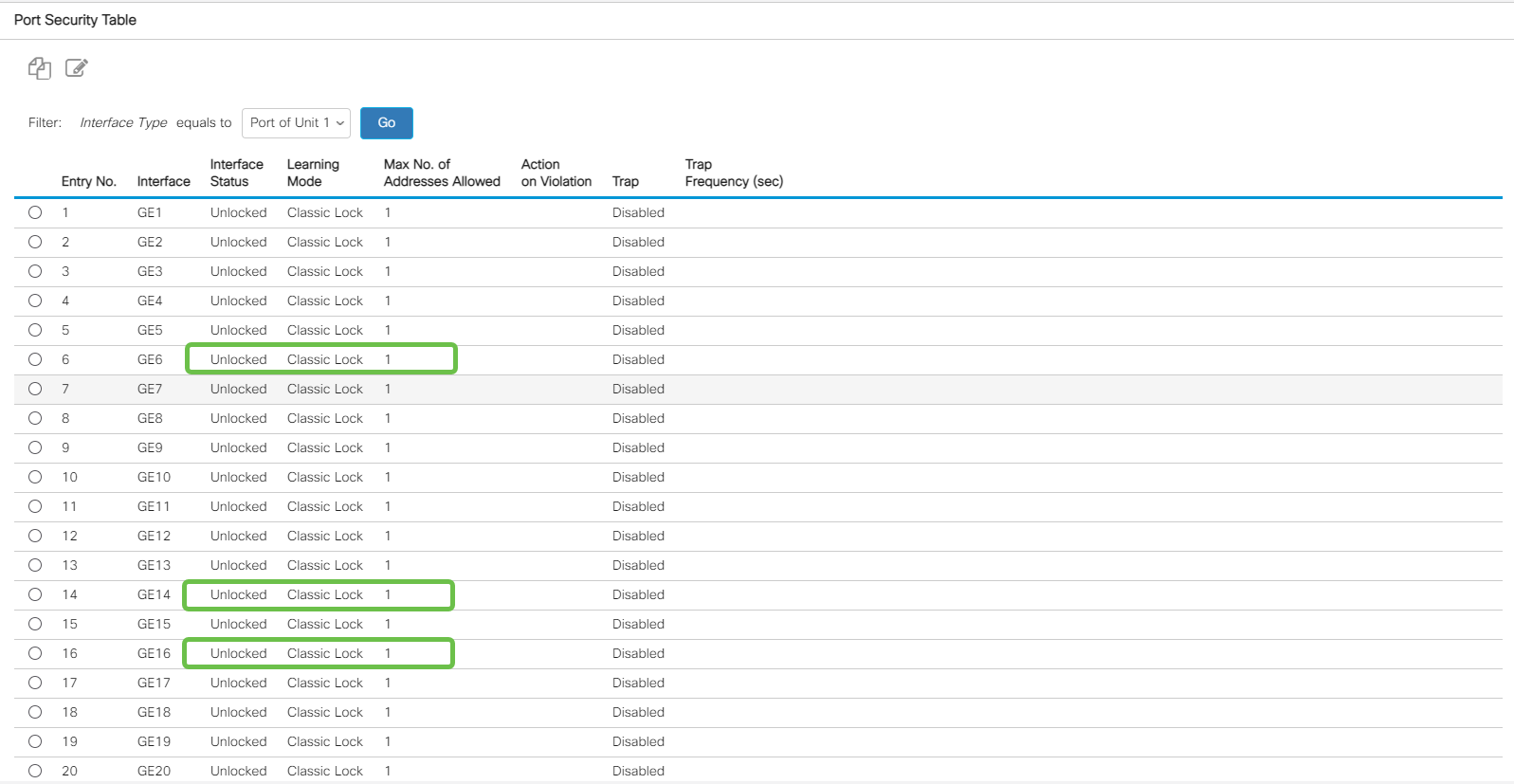
Wie kann ich die Smartport-Funktion deaktivieren?
Schritt 1
Wählen Sie Smartport > Eigenschaften aus.
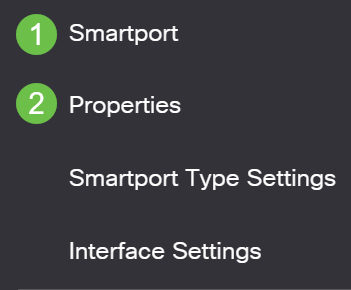
Schritt 2
Wählen Sie Disable (Deaktivieren) neben Administrative Auto Smartport, um den Smartport global auf dem Switch zu deaktivieren. Klicken Sie auf die Schaltfläche Übernehmen.
Dies deaktiviert den Smartport auf allen Schnittstellen, wirkt sich jedoch nicht auf manuelle VLAN-Konfigurationen aus.
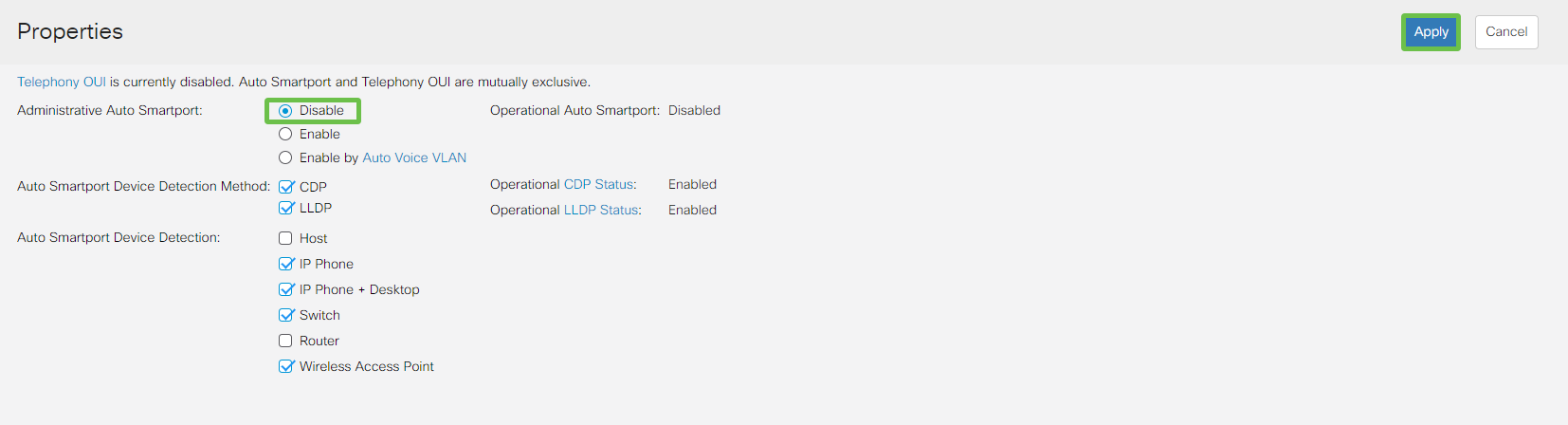
Fazit:
In diesem Dokument erfahren Sie, wie Sie die Smartport-Funktion bei Verbindungsproblemen in Ihrem Netzwerk beheben und deaktivieren können.
Revisionsverlauf
| Überarbeitung | Veröffentlichungsdatum | Kommentare |
|---|---|---|
1.0 |
02-Mar-2021 |
Erstveröffentlichung |
Cisco kontaktieren
- Eine Supportanfrage öffnen

- (Erfordert einen Cisco Servicevertrag)
 Feedback
Feedback